Möchten Sie erzwingen, dass Autoren nur eine Kategorie pro Beitrag in WordPress auswählen können?
Kategorien können zwar helfen, Ihre Inhalte zu organisieren, aber aus SEO-Sicht ist es am besten, nur eine Kategorie pro Beitrag hinzuzufügen.
In diesem Artikel zeigen wir Ihnen, wie Sie eine Kategorie pro Beitrag in WordPress erzwingen können.
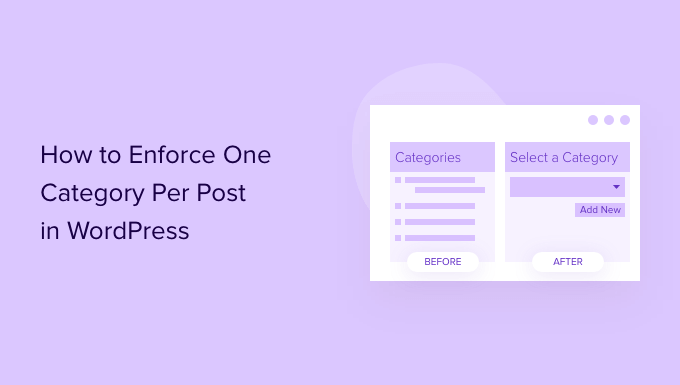
Warum eine Kategorie pro Beitrag in WordPress erzwingen?
DasHinzufügen von Kategorien und Unterkategorien in WordPress kann Besuchern helfen, das zu finden, wonach sie auf Ihrer Website suchen.
Standardmäßig erlaubt WordPress das Hinzufügen mehrerer Kategorien zu einem einzelnen Beitrag.
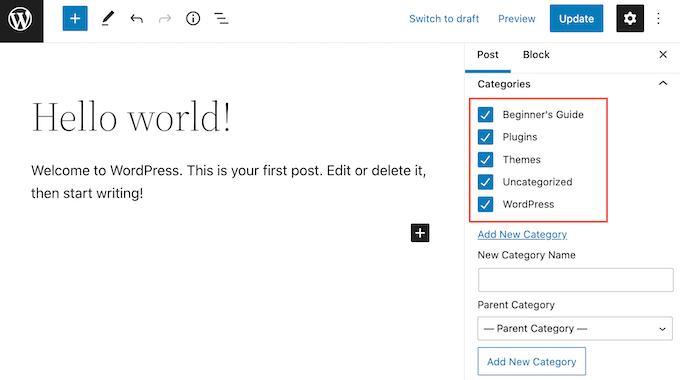
Die Verwendung mehrerer Kategorien kann jedoch zu doppeltem Inhalt führen und Ihre SEO-Rangliste beeinträchtigen.
Jedes Mal, wenn Sie eine Kategorie anlegen, erstellt WordPress automatisch eine Seite für diese Kategorie. Auf dieser Seite werden alle Beiträge angezeigt, die dieser Kategorie zugewiesen sind.
Wenn Sie einem einzelnen Beitrag mehrere Kategorien hinzufügen, erscheint der Beitrag auf mehreren Kategorieseiten, wodurch doppelter Inhalt entsteht.
Noch schlimmer ist, dass einige Themes den gesamten Beitrag auf der Kategorieseite anzeigen, anstatt einen Auszug des Beitrags zu zeigen. Infolgedessen kann es vorkommen, dass auf Ihrer Website ein und derselbe Beitrag mehrmals angezeigt wird.
All dies sind schlechte Nachrichten für Ihre Suchmaschinenoptimierung.
Suchmaschinen wie Google wollen keine doppelten Inhalte in ihren Ergebnissen anzeigen, so dass Ihre Seiten bei relevanten Suchanfragen möglicherweise nicht erscheinen. Weitere Informationen zu diesem Thema finden Sie in unserem Leitfaden zu den besten SEO-Verfahren für die Sortierung Ihrer Inhalte.
In diesem Sinne sollten Sie in WordPress eine Kategorie pro Beitrag durchsetzen.
Wie man eine Kategorie pro Beitrag in WordPress erzwingt
Wenn Sie die einzige Person sind, die an einem WordPress-Blog arbeitet, dann ist es einfach, eine Kategorie pro Beitrag durchzusetzen.
Wenn Sie jedoch andere Autoren zu Ihrer Website hinzugefügt haben, möchten Sie vielleicht ein zusätzliches Verantwortlichkeitssystem hinzufügen, das eine Kategorie pro Beitrag in WordPress erzwingt.
Die einfachste Möglichkeit, Benutzer und Autoren auf eine einzige Kategorie zu beschränken, ist die Verwendung des Plugins Select All Categories and Taxonomies.
Standardmäßig können Benutzer mehrere Kategorien zu einem Beitrag hinzufügen, indem sie einfach das Kästchen der Kategorie markieren. Dieses WordPress-Plugin ersetzt die Standard-Kategorie-Kontrollkästchen durch Optionsfelder.
Da die Benutzer jeweils nur ein Optionsfeld auswählen können, können sie nur eine Kategorie zu einem WordPress-Beitrag hinzufügen.
Zunächst müssen Sie das Plugin Select All Categories and Taxonomies installieren und aktivieren. Weitere Einzelheiten finden Sie in unserer Anleitung zur Installation eines WordPress-Plugins.
Gehen Sie nach der Aktivierung zu Einstellungen “ Moove-Taxonomieschaltflächen. Öffnen Sie dann das Dropdown-Menü „Kategorien“ und klicken Sie auf „Optionsschaltfläche“.
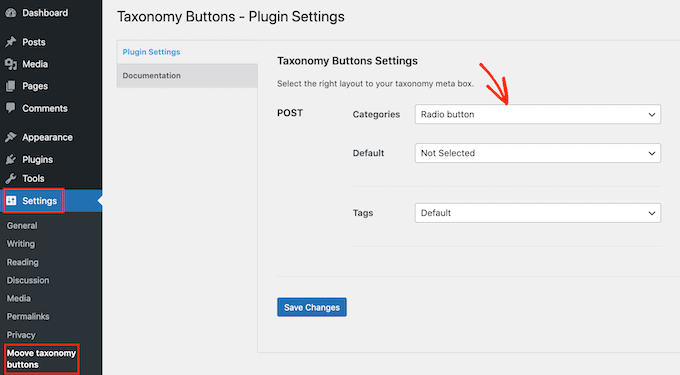
Wenn Sie schon einmal hier sind, möchten Sie vielleicht auch die Standardkategorie ändern. Dies ist die Kategorie, die allen Ihren Beiträgen zugewiesen wird, es sei denn, der Autor des Beitrags wählt eine andere Kategorie.
Um eine Standardkategorie festzulegen, klicken Sie auf , um das Dropdown-Menü „Standard“ zu öffnen. Sie können dann auf klicken, um eine beliebige Kategorie aus dem Dropdown-Menü auszuwählen.
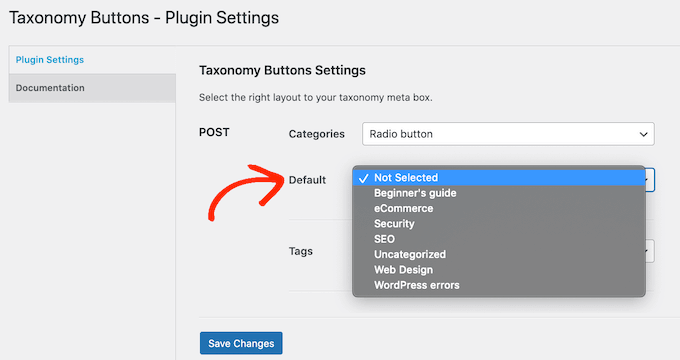
Möchten Sie auch einen Tag pro Beitrag in WordPress erzwingen? Öffnen Sie dazu einfach das Dropdown-Menü „Tags“ und wählen Sie „Optionsfeld“, genau wie bei den Kategorien.
Sobald Sie diese Änderungen vorgenommen haben, klicken Sie auf die Schaltfläche „Änderungen speichern“.
Öffnen Sie nun einen beliebigen Beitrag im WordPress-Inhaltseditor, und klicken Sie dann auf den Abschnitt „Kategorien“ im linken Menü.
Sie werden sehen, dass alle Kontrollkästchen der Kategorien jetzt Optionsfelder sind.
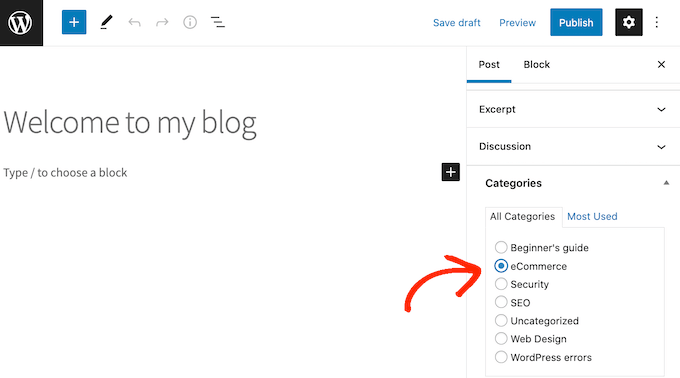
Versuchen Sie, einige verschiedene Kategorien im rechten Menü auszuwählen, und Sie werden sehen, dass Sie nur eine einzige Kategorie auswählen können.
Wir hoffen, dass dieser Leitfaden Ihnen geholfen hat zu lernen, wie Sie eine Kategorie pro Beitrag in WordPress durchsetzen können. Vielleicht möchten Sie auch erfahren, wie Sie Google Analytics-Ziele für Ihre WordPress-Website einrichten, oder unsere Liste der bewährten Möglichkeiten, mit WordPress online Geld zu verdienen, durchlesen.
Wenn Ihnen dieser Artikel gefallen hat, dann abonnieren Sie bitte unseren YouTube-Kanal für WordPress-Videotutorials. Sie können uns auch auf Twitter und Facebook finden.





Syed Balkhi says
Hey WPBeginner readers,
Did you know you can win exciting prizes by commenting on WPBeginner?
Every month, our top blog commenters will win HUGE rewards, including premium WordPress plugin licenses and cash prizes.
You can get more details about the contest from here.
Start sharing your thoughts below to stand a chance to win!
Anh Kiet says
Thanks for your great post.
How about quick edit in the list posts? I still see checkbox to select multi categories.
WPBeginner Staff says
Yes.
Angélica Costa says
It would be nice if it also did the same thing for tags. I only use a few and it would be handy.
Praveen Prasad says
Thanks it helped me a lot. But if someone is having a site like Mashable which writes on many topics at a time like Socials, Techs, Business, Health topics and many others. Is this tip helpful for them ?